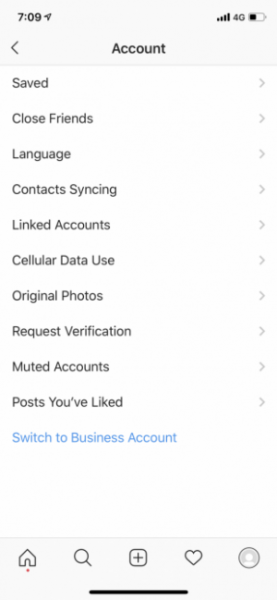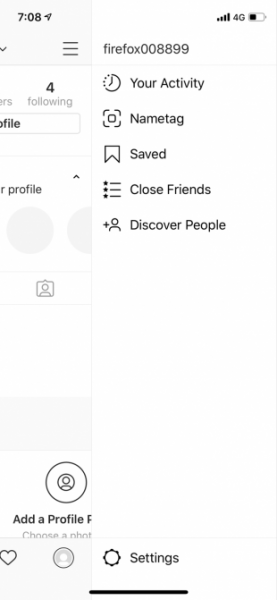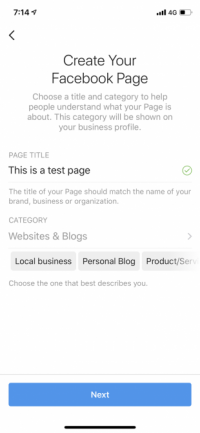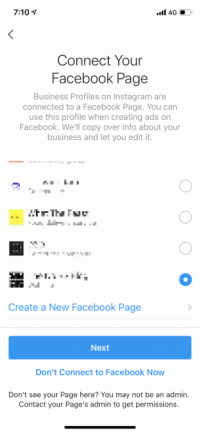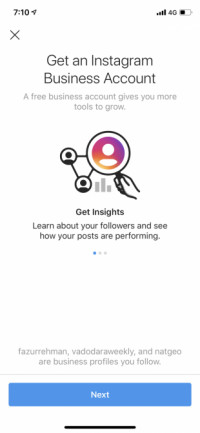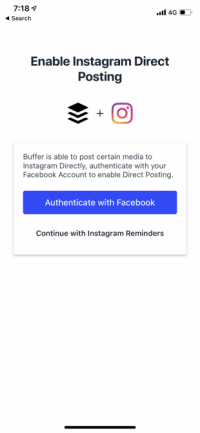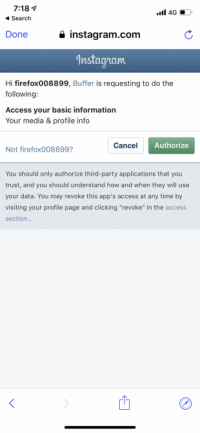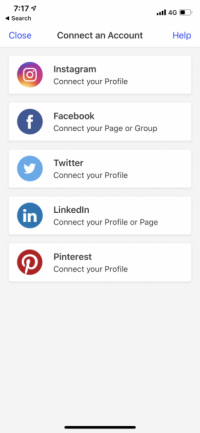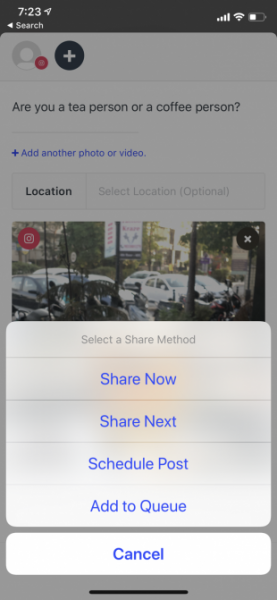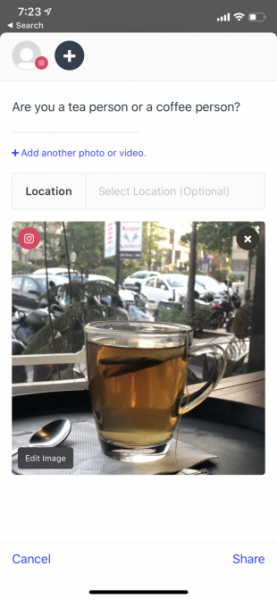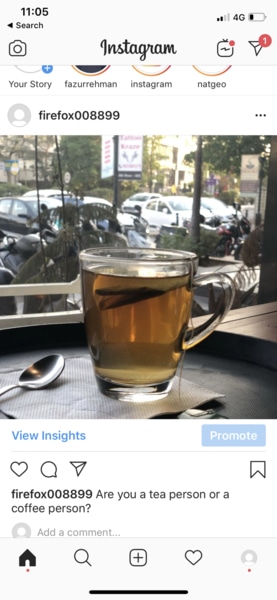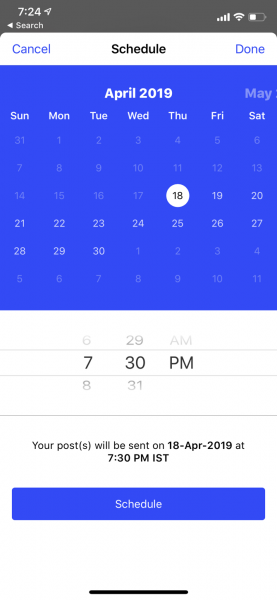بررسی اولیه اسمارتفون نوکیا ۸٫۱

در اواخر سال 2017 کمپانی HMD Global از گوشی پرچمدار نوکیا 8 رونمایی کرد. از زمان تصاحب برند نوکیا توسط HMD، این شرکت فنلاندی با افزودن عدد 1 در انتهای نام هندستهای نوکیا بهروزرسانی آنها را آغاز نموده است؛ اگرچه این موضوع در خصوص اسمارتفون نوکیا 8.1 صادق نیست. این مدل برخلاف نوکیا 8 یک هندست پرچمدار نیست و در واقع یک گوشی کاملا میانرده بهشمار میرود. در ادامه به بررسی زوایای مختلف این هندست میپردازیم.

قیمتگذاری و زمان عرضه
نوکیا 8.1 در اواخر سال 2018 معرفی شد و اکنون این هندست از طریق خردهفروشیهای مختلف قابل خریداری است. با اینحال هنوز مشخص نیست که این مدل چه زمانی در ایالاتمتحده و استرالیا عرضه میشود. قیمتگذاری گوشی در بریتانیا معادل با 379.99 پوند (حدودا 485 دلار) است که با توجه به رقابت فشرده در طیف هندستهای میانرده، رقم مناسبی بهنظر میرسد.
طراحی و نمایشگر
با در دست گرفتن نوکیا 8.1 متوجه خواهید شد که این هندست اساسا نسخه بزرگتر اسمارتفون نوکیا 7.1 بهشمار میرود و بسیاری از المانهای طراحی این 2 مدل با یکدیگر مشابه هستند. با توجه به ابعاد 154.8 در 75.8 در 8 میلیمتری گوشی در دست گرفتن آن نسبتا آسان بوده و وزن 180 گرمی دستگاه نیز چندان سنگین بهنظر نمیرسد.

بهطور کلی نوکیا 8.1 از طراحی جذابی برخوردار است. پنلهای پشتی و جلویی گوشی از جنس شیشه ساخته شدهاند و این قسمتها از طریق یک فریم آلومینیومی به یکدیگر متصل میشوند. انحنای زوایای پشتی گوشی به معنای حمل آسان آن است. اسکنر اثرانگشت پشتی دستگاه عملکردی سریع داشته و در موقعیتی مناسب مستقر شده است. ماژول دوربین در بخش فوقانی اسکنر قرار دارد و بیرونزدگی آن از پنل پشتی گوشی حدودا معادل با 1.5 میلیمتر است. این موضوع قرارگیری دستگاه بر روی سطوح هموار را اندکی دشوار خواهد کرد.
لبه تحتانی نوکیا 8.1 مجهز به درگاه USB-C و یک اسپیکر منفرد است. موقعیت مکانی این اسپیکر چندان مناسب نیست و هنگام تماشای ویدیوها بر روی گوشی ایجاد مزاحمت خواهد کرد. دکمه پاور و کلیدهای تنظیم میزان بلندی صدا نیز در لبه سمت راست بدنه گوشی قرار دارند. لبه فوقانی هندست از جک صوتی 3.5 میلیمتری میزبانی میکند.

نوکیا 8.1 از یک نمایشگر 6.18 اینچی با رزولوشن فول اچدی پلاس (2280 در 1080 پیکسل) و چگالی پیکسلی 408ppi بهره میگیرد. بهدلیل عدم بهکارگیری نمایشگر QHD و استفاده از پنل IPS LCD در عوض نمونه آمولد، کیفیت نمایشگر گوشی خیرهکننده نیست. این هندست از نسبت ابعاد نمایشگر به بدنه حدودا 81 درصدی برخوردار است. نهایتا این گجت در برابر آبخوردگی مقاوم نبوده و در شرایط بارانی، کاربران بایستی با احتیاط از آن استفاده کنند. البته بسیاری از مدلهای میانرده مشابه نیز فاقد چنین قابلیتی هستند.
دوربین

بر روی کاغذ، دوربین پشتی دوگانه نوکیا 8.1 با دوربین پرچمدار نوکیا 8 تفاوت چندانی ندارد. این ماژول از حسگر اصلی 12 مگاپیکسلی با گشودگی دیافراگم f/1.8 و حسگر دوم 13 مگاپیکسلی با قابلیت تشخیص عمق صحنه تشکیل شده است. این دوربین از توانایی ضبط ویدیو با رزولوشنهای اچدی، فول اچدی و 4K برخوردار است. قسمت جلویی گوشی از دوربین سلفی 20 مگاپیکسلی با گشودگی دیافراگم f/2.0 میزبانی میکند. بهطور کلی تصاویر ثبت شده توسط دوربینهای گوشی شفاف و باکیفیت هستند؛ با اینحال سطح کیفی آنها بهخصوص هنگام عکاسی شبانه فاصله قابلتوجهی با مدلهای پرچمدار دارد.
نرمافزار، باتری و مشخصات
نوکیا 8.1 با سیستمعامل اندروید 9 پای روانه بازار میشود. بنابراین کاربران با خریداری این هندست از امکانات آخرین نسخه پلتفرم گوگل بهرهمند خواهند شد.
چنانچه به دنبال یک گوشی میانرده با شارژدهی مناسب باتری هستید؛ در اینصورت نوکیا 8.1 مطمئنا گزینه مناسبی خواهد بود. باتری 3500 میلیآمپرساعتی گوشی با یک نوبت شارژ برای یک روز کامل دوام خواهد داشت. بعلاوه مشخصه تنظیم خودکار روشنایی صفحهنمایش به بهینهسازی مصرف باتری کمک میکند.

این هندست با تراشه اسنپدراگون 710 ساخت کوالکام، 4 یا 6 گیگابایت رم و 64 گیگابایت حافظهداخلی در دسترس مشتریان قرار میگیرد. بعلاوه به لطف وجود درگاه کارت حافظه میکرو اسدی امکان ارتقا حافظه تا سقف 400 گیگابایت فراهم شده است. نسخهای از گوشی با 6 گیگابایت رم و 128 گیگابایت حافظهداخلی احتمالا در بازار چین عرضه خواهد شد. این پیکرهبندی برای یک گوشی میانرده کاملا مناسب بوده و اجرای روان و بینقص برنامهها و بازیها را به کاربران نوید میدهد. نوکیا 8.1 موفق به کسب معدل امتیازی 5864 در تست گیکبنچ شده است و این موضوع از عملکرد نسبتا مناسب گوشی حکایت دارد.
جمعبندی

نوکیا 8.1 گوشی میانرده ارزندهای است که با توجه به هزینه پرداختی کاربران، تجربه مناسبی را برای آنها رقم خواهد زد. با اینحال مدلهای میانرده دیگر نظیر آنر 10، وانپلاس 6T و سامسونگ گلکسی A7 2018 نیز رقبای قدرتمندی بهشمار میروند. بهطور کلی طراحی و توان پردازشی مناسب بههمراه نمایشگر بزرگ و باکیفیت از جمله محاسن نوکیا 8.1 محسوب میشوند. در مقابل آسیبپذیری در برابر رطوبت، عدم پشتیبانی از شارژ بیسیم و موقعیت نامناسب اسپیکر مشخصههای منفی این هندست بهشمار میروند.
نوشته بررسی اولیه اسمارتفون نوکیا 8.1 اولین بار در وبسایت فناوری پدیدار شد.









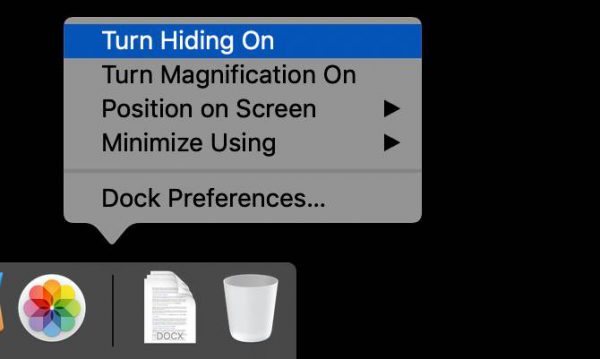
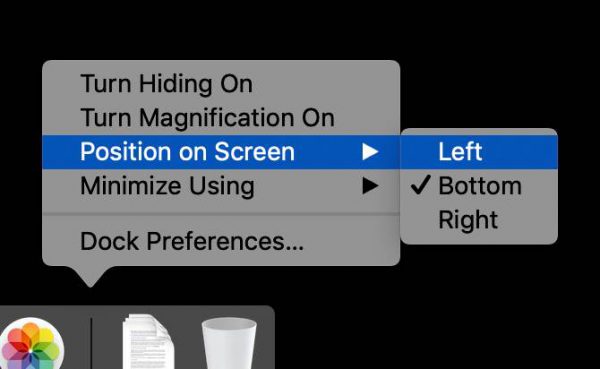
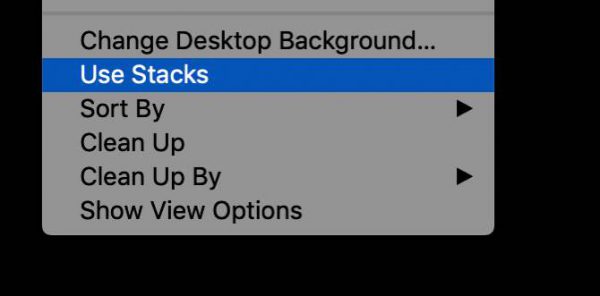 4. فایندر را با یک میانبر کیبورد باز کنید
4. فایندر را با یک میانبر کیبورد باز کنید 5. از List View در فایندر استفاده کنید
5. از List View در فایندر استفاده کنید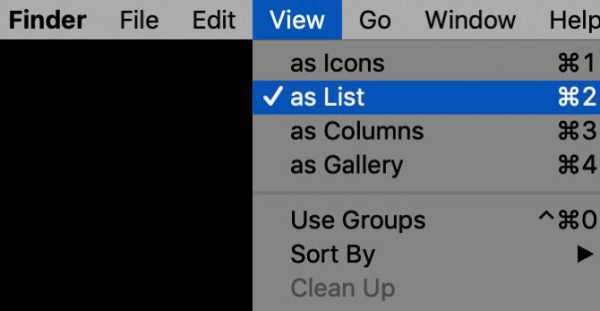 6. از دسکتاپ مجازی استفاده کنید
6. از دسکتاپ مجازی استفاده کنید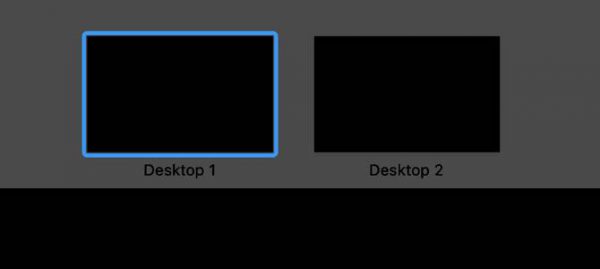
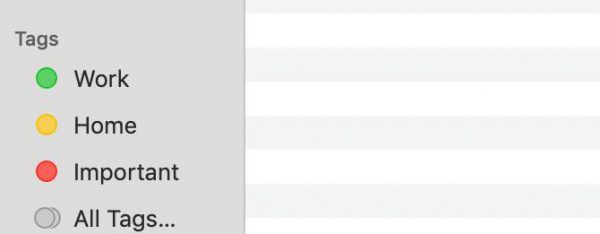









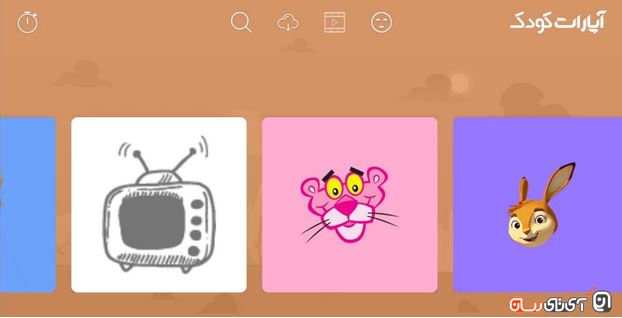
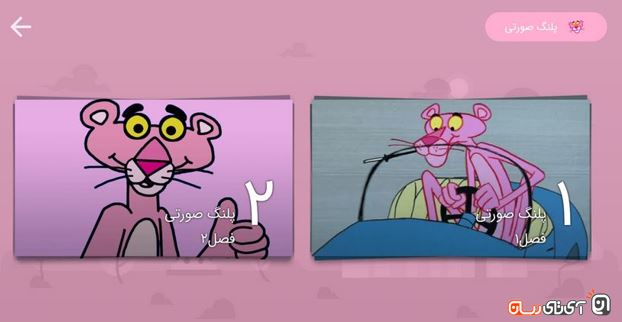
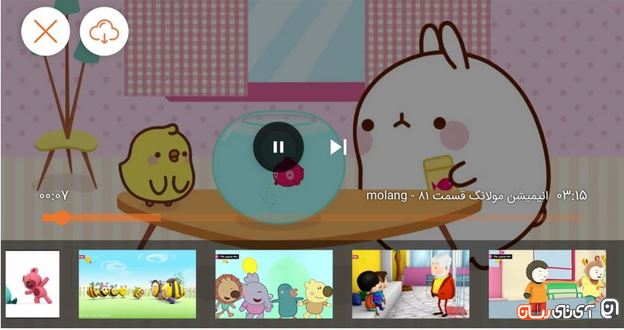

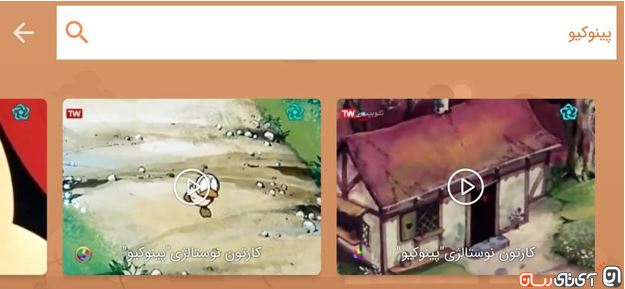
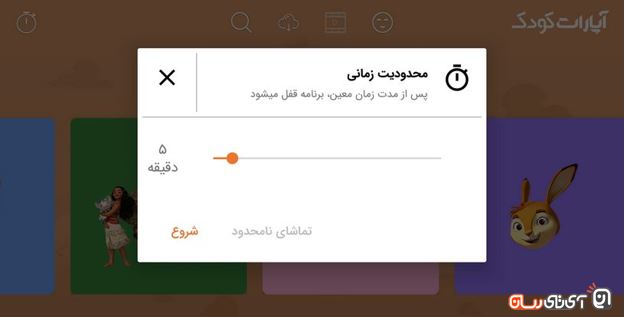
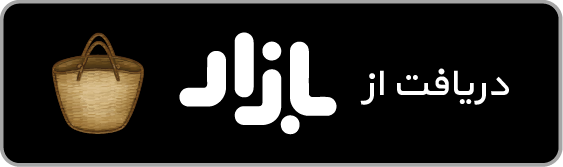
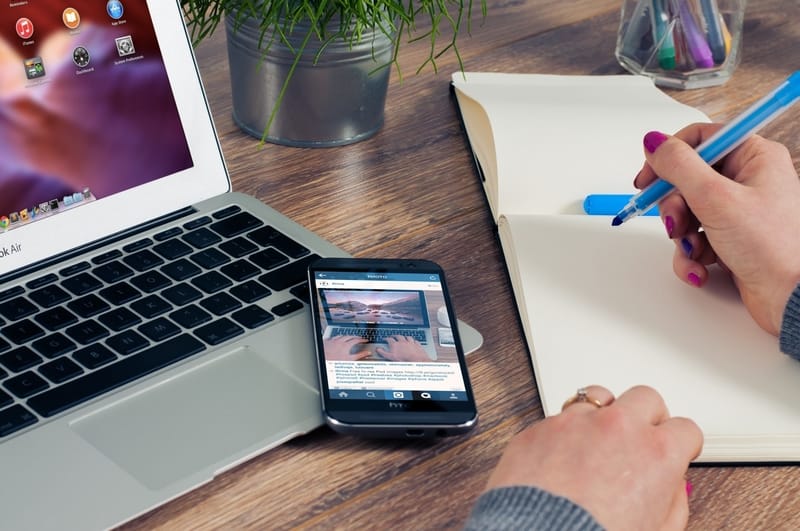
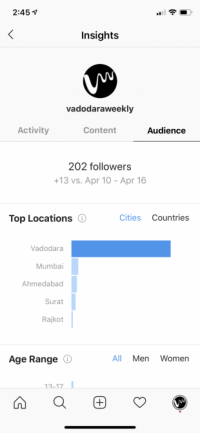
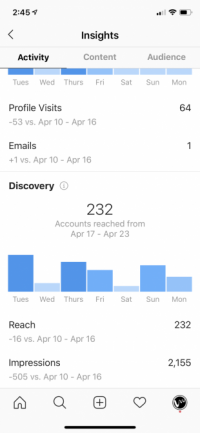
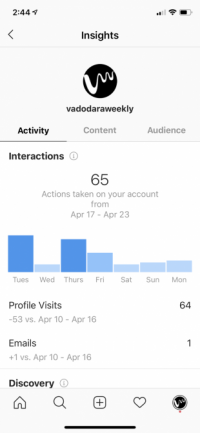
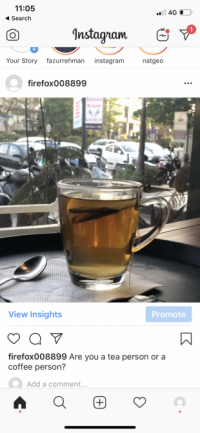
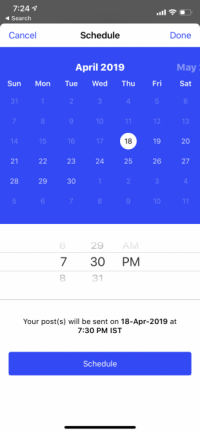
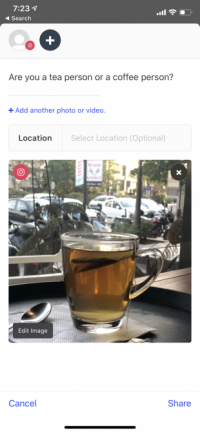
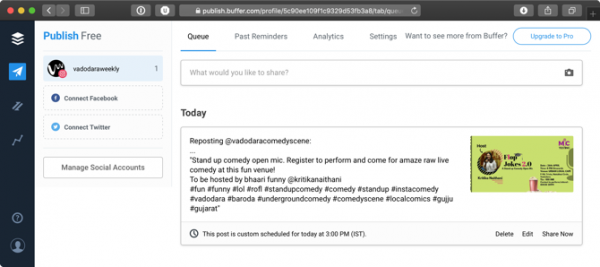 متاسفانه در حال حاضر اینستاگرام ابزار زمانبندی پست را ارایه نکرده است اما چند سرویس از ویژگی انتشار خودکار پستها در اینستاگرام پشتیبانی میکنند.
متاسفانه در حال حاضر اینستاگرام ابزار زمانبندی پست را ارایه نکرده است اما چند سرویس از ویژگی انتشار خودکار پستها در اینستاگرام پشتیبانی میکنند.